பல பயனர்கள் தங்களது பதிவிறக்க செயல்முறையை தோராயமாக நிறுத்தி, சில தருணங்களில் மீண்டும் தொடங்குவதில் சிக்கலை எதிர்கொண்டனர். இந்த சிக்கல் பல ஆண்டுகளாக நீடித்தது மற்றும் இன்றுவரை, பல பயனர்கள் தங்களுக்கு சிக்கல்களைத் தருவதாக இன்னும் தெரிவிக்கின்றனர். இந்த பிரச்சினைக்கு ஒரு தனித்துவமான தீர்வு இருப்பதாகக் கூறுவது மிகவும் தவறானது. பயனர்களிடம் உள்ள தனிப்பட்ட வன்பொருள் மற்றும் மென்பொருள் விவரக்குறிப்புகள் காரணமாக, பல காரணங்களால் இந்த சிக்கல் ஏற்படலாம். சில நேரங்களில் நீராவியை மீண்டும் நிறுவுவது கூட வேலை செய்யாது. பயனர்களுக்கு வேலை செய்யும் அனைத்து தீர்வுகளையும் நாங்கள் பட்டியலிட்டுள்ளோம். தயவுசெய்து அவற்றை மேலிருந்து செயல்படுத்தி, கீழே உங்கள் வழியைச் செய்யுங்கள்.
தீர்வு 1: அனைத்து தேவையற்ற பயன்பாடுகளையும் மூடுவது
கூடுதல் தொழில்நுட்ப முறைகளை நாடுவதற்கு முன், ஏதேனும் வெளிப்புற பயன்பாடு நீராவியின் பதிவிறக்கத்தில் ஒழுங்கற்ற தன்மையை ஏற்படுத்துகிறதா என்று பார்ப்போம். CCleaner, Skype மற்றும் பிற தேவையற்ற பயன்பாடுகள் போன்ற பல பயன்பாடுகள் நீராவியில் தலையிடுகின்றன. அனைத்து தேவையற்ற செயல்முறைகளையும் முடிவுக்குக் கொண்டுவரும் முறை கீழே.
- உங்கள் தொடங்க பணி மேலாளர் ⊞ Win + R பொத்தானை அழுத்துவதன் மூலம். இது ரன் பயன்பாட்டை பாப்-அப் செய்ய வேண்டும்.
உரையாடல் பெட்டியில் எழுது “ taskmgr ”. இது பணி நிர்வாகியைத் திறக்க வேண்டும்.

- ஸ்கைப், வலை உலாவி, அப்டேட்டர்கள் போன்ற அனைத்து தேவையற்ற செயல்முறைகளையும் முடிவுக்குக் கொண்டு வாருங்கள். Steam.exe ஐப் பயன்படுத்தி நீராவியை மறுதொடக்கம் செய்யுங்கள், அது எதிர்பார்த்தபடி செயல்படும்.
தீர்வு 2: உங்கள் நேரத்தையும் நேர மண்டலத்தையும் பொருத்துதல்
உங்கள் கணினியில் உள்ள நேரத்திற்கும் நிர்ணயிக்கப்பட்ட நேர மண்டலத்திற்கும் இடையே மோதல் இருக்கலாம். நாம் அனைவரும் அறிந்தபடி, நேர முத்திரையுடன் கணினியிலிருந்து நிகழ்நேர தரவை சேகரிப்பதன் மூலம் நீராவி செயல்படுகிறது. இது ஒரு ஒழுங்கற்ற தன்மையைக் கண்டறிந்தால், அது செயலிழக்க அல்லது எதிர்பாராத பிழைகளைக் காண்பிக்கும்.
- விண்டோஸ் பொத்தானைக் கிளிக் செய்து “ கண்ட்ரோல் பேனல் ”. தேடல் முடிவுகளிலிருந்து, கண்ட்ரோல் பேனலைத் திறக்கவும்.
- வகைகளின் பட்டியலிலிருந்து, “ தேதி மற்றும் நேரம் ”.

- மூன்று தாவல்களிலிருந்து, “ இணைய நேரம் ”என்பதைக் கிளிக் செய்து“ அமைப்புகளை மாற்ற ”.

- உரையாடல் பெட்டியை சரிபார்க்கவும் “ இணைய நேர சேவையகத்துடன் ஒத்திசைக்கவும் ”. கிளிக் செய்யவும் இப்பொழுது மேம்படுத்து. கிளிக் செய்யவும் சரி நேரம் வெற்றிகரமாக புதுப்பிக்கப்பட்டு நீராவியை மறுதொடக்கம் செய்த பிறகு.

தீர்வு 3: உங்கள் பிணைய இயக்கிகளைப் புதுப்பித்தல்
நீராவி எப்போதும் சமீபத்திய மென்பொருள் மாற்றங்களுடன் புதுப்பித்த நிலையில் இருக்கும். இருப்பினும், நீங்கள் எப்போதாவது உங்கள் பிணைய இயக்கிகளை மேம்படுத்தவில்லை என்றால், அது ஒரு சிக்கலாக இருக்கும். புதுப்பிக்கப்பட்ட நீராவி மென்பொருளின் பழைய பதிப்புகளுடன் பொருந்தாது. இது விவரிக்கப்படாத நடத்தையைக் காண்பிக்கும்; எங்கள் விஷயத்தில், பதிவிறக்கங்களின் சீரற்ற நிறுத்தம். உங்கள் கணினியில் எந்த நெட்வொர்க் கார்டுகளை நிறுவியுள்ளீர்கள், அவற்றின் இயக்கிகளை எவ்வாறு புதுப்பிப்பது என்பது குறித்து குறிப்பிடப்பட்டுள்ள படிகள் கீழே.
- விண்டோஸ் பொத்தானைக் கிளிக் செய்து “ கட்டுப்பாட்டு குழு ”. தேடல் முடிவுகளில் கிடைக்கும் பயன்பாட்டைத் தேர்ந்தெடுக்கவும்.
- விருப்பங்களின் பட்டியலிலிருந்து, தேர்ந்தெடுக்கவும் சாதன மேலாளர் .

- இப்போது உங்கள் கணினியில் பதிவுசெய்யப்பட்ட சாதனங்களைக் கொண்ட ஒரு சாளரம் வரும். அவை யூ.எஸ்.பி சாதனங்கள் போன்ற எளிய சாதனங்கள் முதல் செயலிகள் வரை இருக்கும். தேர்ந்தெடு பிணைய ஏற்பி பட்டியலில் இருந்து.

- உங்கள் கணினியில் நிறுவப்பட்ட பிணைய அடாப்டர்களின் வகைகளை இப்போது நீங்கள் காண்கிறீர்கள். இந்த வழக்கில், வயர்லெஸ் அடாப்டர் மற்றும் லேன் நிறுவப்பட்டுள்ளது. இந்த தீர்வு அவர்கள் இருவருக்கும் உள்ளது, மேலும் நீங்கள் அவர்களின் இயக்கிகளை எளிதாக புதுப்பிக்கலாம். தேர்ந்தெடுக்கப்பட்ட இயக்கியை இருமுறை சொடுக்கவும் நீங்கள் இது போன்ற ஒரு சாளரத்தை எதிர்கொள்வீர்கள்.

- என்பதைத் தேர்ந்தெடுக்கவும் இயக்கி தாவல் கிளிக் செய்யவும் இயக்கி புதுப்பிக்கவும் . இப்போது உங்களுக்கு இரண்டு விருப்பங்கள் வழங்கப்படும், அதாவது அதிகாரப்பூர்வ வன்பொருள் வலைத்தளத்திலிருந்து நீங்கள் பதிவிறக்கிய தொகுப்பிலிருந்து தானாக புதுப்பிக்கவும் அல்லது கைமுறையாக புதுப்பிக்கவும். புதுப்பிப்புக்கான விருப்பங்களில் ஒன்றை நீங்கள் பயன்படுத்தலாம்.

உங்கள் இயக்கிகளைப் புதுப்பித்த பிறகு, நீராவியை மறுதொடக்கம் செய்து உங்கள் பதிவிறக்கத்தை மீண்டும் தொடங்கவும். பிரச்சினை தீர்க்கப்படும் என்று நம்புகிறோம்.
தீர்வு 4: உங்கள் அலைவரிசையை கட்டுப்படுத்துதல்
சில நேரங்களில் உங்கள் வட்டு எழுதும் வேகத்தை உங்கள் பதிவிறக்க வேகத்துடன் வைத்திருக்க முடியாது. பதிவிறக்கும் போது உங்கள் இணைப்பில் நிறைய ஏற்ற இறக்கங்களை நீங்கள் சந்தித்தால், உங்கள் அலைவரிசையை நீராவியில் இருந்து கட்டுப்படுத்துமாறு அறிவுறுத்தப்படுகிறது. நீங்கள் ஒரு நல்ல வேகத்தை தேர்வு செய்யலாம்; மிகக் குறைவாக இல்லை அல்லது மிக அதிகமாக இல்லை.
- உங்கள் நீராவி கிளையண்டைத் திறக்கவும். விருப்பத்தை பயன்படுத்த அறிவுறுத்தப்படுகிறது “ நிர்வாகியாக செயல்படுங்கள் ”தொடங்கும்போது.
- மேல் இடது மூலையில் “ நீராவி ”மற்றும் அமைப்புகளைத் தேர்ந்தெடுக்கவும்.
- பதிவிறக்கங்கள் தாவலுக்கு செல்லவும். இங்கே நீங்கள் ஒரு கீழ்தோன்றும் சாளரத்தைக் காண்பீர்கள் “ அலைவரிசையை வரம்பிடவும் ”.

- நீங்கள் அதைக் கிளிக் செய்யும் போது, ஒரு கீழ்தோன்றும் சாளரம் பாப் அப் செய்யும். வரம்புக்குட்பட்ட பல வேகங்களை இங்கே காணலாம். உங்கள் ISP ஆல் உங்களுக்கு வழங்கப்பட்ட இணைய வேகத்திற்கு ஏற்ப எப்போதும் தேர்வு செய்யவும்.

- நீராவியை மூடி மீண்டும் தொடங்கவும். ஏற்ற இறக்கங்கள் சரி செய்யப்படும் என்று நம்புகிறோம்.
தீர்வு 5: விண்டோஸ் டிஃபென்டரை முடக்குகிறது
பல பயனர்கள் எதிர்பாராத விதமாக, விண்டோஸ் டிஃபென்டர் சிக்கலை ஏற்படுத்தியதாக தெரிவித்தனர். எப்படியோ, அதை முடக்கிய பின், ஏற்ற இறக்கங்கள் சரி செய்யப்பட்டன. அதை அணைத்து, நீராவியை மீண்டும் தொடங்க முயற்சிக்கவும் அறிவுறுத்தப்படுகிறது. இருப்பினும், இந்த முறை செயல்படவில்லை என்றால், அதை மீண்டும் இயக்க பரிந்துரைக்கப்படுகிறது.
- “Win + R பொத்தானை அழுத்தவும், உரையாடல் பெட்டி வகையிலும்“ msc ”.
- TO உள்ளூர் குழு கொள்கை ஆசிரியர் முன் வரும். கிளிக் செய்யவும் கணினி கட்டமைப்பு தாவல் மற்றும் தேர்ந்தெடுக்கவும் நிர்வாக வார்ப்புருக்கள் .
- இங்கே நீங்கள் ஒரு கோப்புறையைக் காண்பீர்கள் விண்டோஸ் கூறுகள் . அதைக் கிளிக் செய்து தேர்ந்தெடுக்கவும் விண்டோஸ் டிஃபென்டர் .

- இங்கே நீங்கள் பல்வேறு விருப்பங்களைக் காண்பீர்கள். அவற்றின் மூலம் உலாவவும், “ விண்டோஸ் டிஃபென்டரை அணைக்கவும் ”.

- “ இயக்கப்பட்டது விண்டோஸ் டிஃபென்டரை அணைக்க. அமைப்புகளைப் பயன்படுத்துங்கள் மற்றும் சரி என்பதை அழுத்தவும்.

மேலே உள்ள படிகளை முடித்த பிறகு, உங்கள் விண்டோஸ் டிஃபென்டர் அணைக்கப்பட வேண்டும். உங்கள் கணினியை மறுதொடக்கம் செய்து நீராவியை மீண்டும் தொடங்கவும். நிர்வாக சலுகைகளுடன் இதைத் தொடங்குவது விரும்பத்தக்கது. அவ்வாறு செய்ய உங்கள் கிளையண்டில் வலது கிளிக் செய்து “ நிர்வாகியாக செயல்படுங்கள் ”.
தீர்வு 6: உங்கள் .NET சரியாக இயக்கப்பட்டிருக்கிறதா என்று சோதிக்கிறது
விளையாட்டுகளின் சரியான ஓட்டத்தில் நெட் கட்டமைப்பு அவசியம். இருப்பினும், சில கணினிகள் இயல்பாக, இது முழுமையாக இயக்கப்படவில்லை. முதலாவதாக, அனைத்து நீராவி செயல்முறைகளையும் முடித்த பிறகு, அதை முழுமையாக இயக்க முயற்சிப்போம் மற்றும் சிக்கல் சரி செய்யப்பட்டுள்ளதா இல்லையா என்பதை சரிபார்க்கிறோம்.
- உங்கள் விண்டோஸ் திரையை அழுத்திய பின், “ கண்ட்ரோல் பேனல் ”.
- இதன் விளைவாக திரும்பிய நிரலைத் தேர்ந்தெடுக்கவும். நீங்கள் தேர்வு செய்ய பல விருப்பங்கள் இங்கே கிடைக்கும். கிளிக் செய்யவும் நிகழ்ச்சிகள் மற்றும் அம்சங்கள் .

- நிரல் மற்றும் அம்சங்களைக் கிளிக் செய்த பிறகு, ஒரு புதிய சாளரம் வரும். இங்கே இடதுபுறத்தில், ஒரு விருப்பத்தை நீங்கள் காணலாம் “ விண்டோஸ் அம்சங்களை ஆன் மற்றும் ஆஃப் செய்யவும் ”. அதைக் கிளிக் செய்க.

- தேர்வுப்பெட்டிகளைக் கொண்ட ஒரு சிறிய சாளரம் வரும். மேலே, நீங்கள் காண்பீர்கள். நெட் கட்டமைப்பு . நீங்கள் கவனித்தால் அது ஏற்கனவே சரிபார்க்கப்படும், ஆனால் நீங்கள் அதை விரிவுபடுத்தினால், உள்ளே இருக்கும் இரண்டு கோப்புறைகளும் தேர்வு செய்யப்படாது. இரண்டையும் சரிபார்க்கவும் அவற்றில், உங்கள் மாற்றங்களைச் சேமித்து வெளியேறவும். நிர்வாகி சலுகைகளைப் பயன்படுத்தி நீராவியைத் தொடங்கவும்.

தீர்வு 7: CDPUserSvc_3e1f2 செயல்முறையை நீக்குகிறது
மேலே பட்டியலிடப்பட்டவை எந்த வித்தியாசத்தையும் ஏற்படுத்தாவிட்டால் இந்த முறையைப் பயன்படுத்த வேண்டும். இந்த சேவை நீராவி கேம்களைப் பதிவிறக்கும் போது சிக்கலை ஏற்படுத்தும், இதனால் அவை ஒழுங்கற்ற முறையில் பதிவிறக்கம் செய்யப்படுகின்றன. முதலில், நீங்கள் நெட்வொர்க்கிங் மூலம் பாதுகாப்பான பயன்முறையை உள்ளிட்டு உங்கள் பதிவிறக்கம் சீராக இருக்கிறதா என்று சோதிக்க வேண்டும். அது இருந்தால், நீங்கள் இயல்பான பயன்முறைக்குத் திரும்பி, பொறுப்பான செயல்முறையை முடிப்பீர்கள். படிகள் கீழே பட்டியலிடப்பட்டுள்ளன.
- உங்கள் கணினியைப் பெறுங்கள் பாதுகாப்பான முறையில் கிடைக்கக்கூடிய பல்வேறு விருப்பங்களிலிருந்து தேர்ந்தெடுப்பதன் மூலம். ‘என்பதைத் தேர்ந்தெடுக்கவும் நெட்வொர்க்கிங் மூலம் பாதுகாப்பான பயன்முறையை இயக்கு ’. நீங்கள் விண்டோஸ் 7 ஐ இயக்குகிறீர்கள் என்றால், உங்கள் கணினியின் தொடக்கத்தில் F8 ஐ அழுத்தவும், தேவையான விருப்பத்தைத் தேர்ந்தெடுக்கக்கூடிய ஒத்த சாளரத்திற்கு நீங்கள் அனுப்பப்படுவீர்கள்.

- நீராவியைத் திறந்து விளையாட்டை மீண்டும் பதிவிறக்க / புதுப்பிக்க முயற்சிக்கவும். இது சீராக பதிவிறக்கம் செய்தால், பாதுகாப்பான பயன்முறையிலிருந்து வெளியேறி, இயல்பான நிலைக்குத் திரும்பிய பின், விண்டோஸ் பொத்தானைக் கிளிக் செய்க.
- உரையாடல் பெட்டி வகையில் “ கண்ட்ரோல் பேனல் ”. இதன் விளைவாக வரும் பயன்பாட்டைத் தேர்ந்தெடுக்கவும். தேர்ந்தெடு நிர்வாக கருவிகள் விருப்பங்களின் பட்டியலிலிருந்து.

- நீங்கள் கருவிகளைத் திறந்த பிறகு, வெவ்வேறு கருவிகளுக்கு நிறைய குறுக்குவழிகளைக் கொண்ட ஒரு சாளரம் முன் வரும். “பெயரிடப்பட்டதைக் கண்டுபிடிக்கும் வரை அவற்றின் மூலம் உருட்டவும் சேவைகள் ”. அதைக் கிளிக் செய்க.

- இங்கே நீங்கள் ஒரு சேவையை காணலாம் “ CDPUserSvc_3e1f2 ”. இருமுறை கிளிக் செய்த பிறகு நீங்கள் பெறும் விருப்பங்களிலிருந்து அதை நிறுத்துங்கள். அதை நிறுத்திய பிறகு, பண்புகளைக் கிளிக் செய்து தொடக்க வகையை “ கையேடு ”.
தீர்வு 8: HTML தற்காலிக சேமிப்பை அழித்தல்
நாங்கள் நீராவியை மீண்டும் நிறுவுவதற்கு முன், HTML தற்காலிகச் சேமிப்பை அழித்து, சிக்கல் இன்னும் நீடிக்கிறதா என்று சோதிக்க முயற்சிப்பது மதிப்பு. நாங்கள் எல்லாவற்றையும் முயற்சிக்கிறோம் என்பதை உறுதிப்படுத்த நாங்கள் கட்டமைப்பை பறிப்போம்.
- நீராவி கிளையண்டிலிருந்து வெளியேறு.
- ⊞ Win + R பொத்தானை அழுத்தவும். இது பாப்-அப் செய்ய வேண்டும் ஓடு
- உரையாடல் பெட்டியில் தட்டச்சு செய்க “ கட்டுப்பாடு ’’. இது உங்கள் முன் கட்டுப்பாட்டுப் பலகத்தைக் கொண்டு வர வேண்டும்.

- கட்டுப்பாட்டு பலகத்தில், “ கோப்புறை விருப்பங்கள் மேல் வலது மூலையில் அமைந்துள்ள உரையாடல் பெட்டியில்.

- கிளிக் செய்க “ கோப்புறை விருப்பங்கள் ”இது தேடலில் திரும்பியது. பின்னர் “ காண்க ”தாவல் மற்றும் இங்கே நீங்கள் ஒரு வரியைச் சரிபார்க்கிறீர்கள்“ மறைக்கப்பட்ட கோப்புகள், கோப்புறைகள் மற்றும் இயக்கிகளைக் காட்டு ”. அதைக் குறிக்கவும், மாற்றங்களைப் பயன்படுத்தவும் மற்றும் சாளரத்தை மூடவும்.

- மீண்டும் ⊞ Win + R பொத்தானை அழுத்தவும். இது ரன் பயன்பாட்டை பாப்-அப் செய்ய வேண்டும்.
- உரையாடல் பெட்டியில் எழுது “ சி: ers பயனர்கள் \ ஆப் டேட்டா உள்ளூர் நீராவி htmlcache ’ ’. இங்கே உங்கள் விண்டோஸ் கணக்கு பயனர்பெயர் உள்ளது.

உங்கள் விண்டோஸ் கணக்கு பயனர்பெயர் உங்களுக்குத் தெரியாவிட்டால், விண்டோஸ் கோப்பு எக்ஸ்ப்ளோரரைத் திறப்பதன் மூலம் கோப்பு இருப்பிடத்தில் உலாவலாம்.
உங்கள் சி டிரைவைத் திறந்து “ பயனர்கள் ”.
பின்னர், இந்த கணினியைப் பயன்படுத்தும் பயனர்களின் அனைத்து பெயர்களையும் உள்ளடக்கிய ஒரு சாளரத்தைக் காண்பீர்கள். உங்கள் பயனர் பெயரைக் கிளிக் செய்து, “ AppData ”. இங்கே ஒரு கோப்புறையைக் காணலாம் “ உள்ளூர் ”. “என்ற கோப்புறையைக் கண்டறிக நீராவி ' அதில் உள்ளது. இறுதியாக, “என்ற கோப்புறையை நீங்கள் காண்பீர்கள் htmlcache ”.
நீங்கள் கேச் கோப்புறையில் வந்ததும், எல்லா உருப்படிகளையும் தேர்ந்தெடுத்து அவற்றை நீக்கவும்.
- நீக்குதல் முடிந்ததும், ரன் பயன்பாட்டைக் கொண்டுவர ⊞ Win + R பொத்தானை மீண்டும் அழுத்தவும்.
- உரையாடல் பெட்டி வகையில் “ நீராவி: // flushconfig ”.

- நீங்கள் அழுத்திய பிறகு “ சரி ”, உங்கள் செயலை உறுதிப்படுத்த ஒரு சாளரம் பாப் அப் செய்யும். தற்காலிக சேமிப்பை அழித்த பிறகு, உங்கள் நற்சான்றுகளைப் பயன்படுத்தி மீண்டும் உள்நுழைய நீராவி கேட்கும் என்பதை நினைவில் கொள்க. உங்கள் நீராவி பயனர்பெயர் மற்றும் கடவுச்சொல் கையில் இருந்தால் மட்டுமே இந்த செயலைச் செய்யுங்கள்.

- கிளையண்டைப் பயன்படுத்தி நீராவியைத் தொடங்கவும், எந்த பிரச்சனையும் கொடுக்காமல் பதிவிறக்கங்கள் சீராக இருக்கும்.
தீர்வு 9: நீராவியை மீண்டும் நிறுவுதல்
உங்கள் சிக்கல் இன்னும் சரி செய்யப்படவில்லை என்றால், உங்கள் நீராவி கிளையண்டில் ஏதோ தவறு இருப்பதாக அர்த்தம். உங்கள் விளையாட்டுத் தரவைச் சேமிக்க சில கோப்புகளை பாதுகாப்பாக வைத்திருக்கும்போது மீண்டும் நிறுவ வேண்டும். இந்த செயல்முறைக்குப் பிறகு உங்கள் நீராவி சான்றுகளை உள்ளிட வேண்டும் என்பதை நினைவில் கொள்க; உங்களிடம் சரியானவை இல்லையென்றால் இந்த முறையை முயற்சிக்க வேண்டாம்.
இந்த தீர்வைத் தொடங்குவதற்கு முன் அனைத்து நீராவி பயன்பாடுகளிலிருந்தும் வெளியேறவும். இது உங்கள் விளையாட்டுத் தரவை நீக்காது என்பதை நினைவில் கொள்க.
- உங்கள் தொடங்க பணி மேலாளர் ⊞ Win + R பொத்தானை அழுத்துவதன் மூலம். இது ரன் பயன்பாட்டை பாப்-அப் செய்ய வேண்டும்.
உரையாடல் பெட்டியில் எழுது “ taskmgr ”. இது பணி நிர்வாகியைத் திறக்க வேண்டும்.

- செயல்முறையிலிருந்து தொடங்கி நீராவி தொடர்பான அனைத்து செயல்முறைகளையும் முடிக்கவும் ‘ நீராவி கிளையண்ட் பூட்ஸ்ட்ராப்பர் '.

- ⊞ Win + R பொத்தானை அழுத்தவும். உரையாடல் பெட்டியில் எழுது “ சி: நிரல் கோப்புகள் (x86) நீராவி ”.

அல்லது வேறொரு கோப்பகத்தில் நீராவியை நிறுவியிருந்தால், நீங்கள் அந்த கோப்பகத்தில் உலாவலாம், நீங்கள் செல்ல நல்லது.
- பின்வரும் கோப்புகள் மற்றும் கோப்புறைகளைக் கண்டறிக:
- ஸ்டீமாப்ஸ் கோப்புறை (உங்கள் எல்லா விளையாட்டுகளும் இங்குதான் அமைந்துள்ளன)
- பயனர் தரவு கோப்புறை (உங்கள் விளையாட்டுகளின் முன்னேற்றம் சேமிக்கப்படும் இடம் இதுதான்)
- தோல்கள் கோப்புறை (உங்கள் நீராவி தோல்கள் அமைந்துள்ள இடம் இது)
- நீராவி.எக்ஸ் பயன்பாடு (இது நீராவிக்கான துவக்கி)
- Ssfn கோப்புகள் அவை ஒன்றுக்கு மேற்பட்டதாக இருக்கலாம் மற்றும் ஒவ்வொன்றும் அதற்கு முன்னால் ஒரு எண்ணைக் கொண்டிருக்கலாம் (அதை வைத்திருங்கள், எனவே நீங்கள் வர்த்தக கூல்டவுனுக்கு 7 நாட்கள் காத்திருக்க வேண்டியதில்லை).
- அழி மேலே குறிப்பிட்டுள்ள கோப்புகளைத் தவிர மற்ற எல்லா கோப்புகளும் துவக்கத்திலிருந்து நீராவியைத் தொடங்குகின்றன. நீராவி சில கோப்புகளை பதிவிறக்கம் செய்து தன்னை புதுப்பிக்கும். நிறுவலை முடித்த பிறகு, அது உங்கள் சான்றுகளை உள்ளிடும்படி கேட்கும். நீங்கள் வெற்றிகரமாக உள்நுழைந்த பிறகு, பதிவிறக்கங்கள் எதிர்பார்த்தபடி செயல்படும். நினைவில் கொள்ளுங்கள் நிர்வாகி சலுகைகளைப் பயன்படுத்தி நீராவியைத் தொடங்கவும் நீராவி துவக்கத்தில் வலது கிளிக் செய்து விருப்பத்தை கிளிக் செய்வதன் மூலம்.
தீர்வு 10: பதிவிறக்க பகுதியை மாற்றுதல்
சில சந்தர்ப்பங்களில், நீங்கள் விளையாட்டைப் பதிவிறக்கும் பதிவிறக்கப் பகுதி சில தொழில்நுட்ப சிக்கல்களைச் சந்திக்கக்கூடும் அல்லது சேவையகங்கள் தடுமாறக்கூடும். எனவே, இந்த கட்டத்தில், நாங்கள் பதிவிறக்க பகுதியை மாற்றுவோம், அது எங்கள் சிக்கலை சரிசெய்கிறதா என்று சரிபார்க்கிறோம்.
- நீராவி இயக்கவும், அது உங்கள் கணக்கில் உள்நுழைவதற்கு காத்திருக்கவும்.
- கிளிக் செய்யவும் 'நீராவி' மேல் வலது மூலையில் தேர்ந்தெடுத்து தேர்ந்தெடுக்கவும் “அமைப்புகள்”.
- கிளிக் செய்யவும் “பதிவிறக்கங்கள்” மற்றும் தேர்ந்தெடுக்கவும் “பிராந்தியத்தைப் பதிவிறக்கு” கீழே போடு.
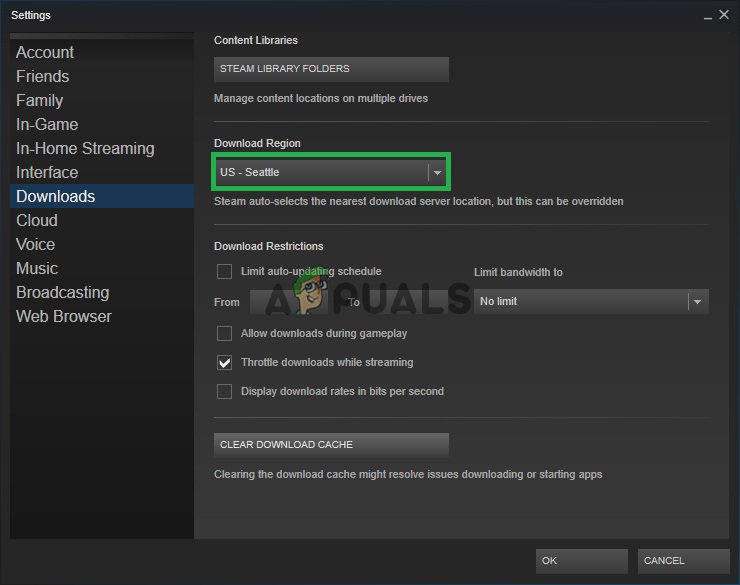
இடது பலகத்தில் இருந்து “பதிவிறக்கங்கள்” என்பதைக் கிளிக் செய்து, பகுதியை மாற்றவும்.
- இங்கிருந்து, உங்கள் தற்போதைய வசிப்பிடத்திற்கு அதிக தொலைவில் உள்ள எந்த இடத்தையும் தேர்ந்தெடுத்து, “போலிஷ்” மற்றும் பிற சேவையகங்கள் போன்ற அரிதாகப் பயன்படுத்தப்படும் இடங்களைப் பயன்படுத்த முயற்சிக்கவும்.
- கிளிக் செய்யவும் 'சரி' நாங்கள் செய்த மாற்றங்கள் சிக்கலை சரிசெய்துள்ளனவா என்பதைப் பார்க்கவும்.

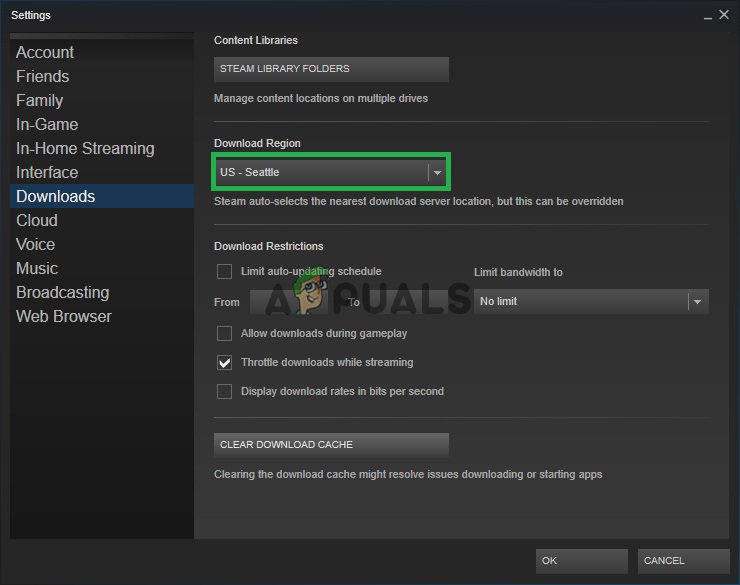





![[சரி] கிளவுட்ஃப்ளேர் ‘பிழை 523: தோற்றம் அடைய முடியாதது’](https://jf-balio.pt/img/how-tos/79/cloudflare-error-523.jpg)















